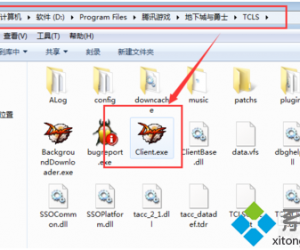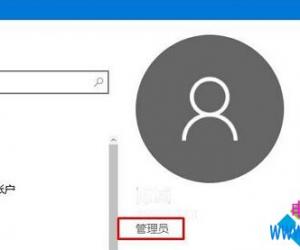WPS版Excel中怎样使用函数进行运算 WPS版Excel中利用函数运算的使用方法
发布时间:2017-05-18 14:45:40作者:知识屋
WPS版Excel中怎样使用函数进行运算 WPS版Excel中利用函数运算的使用方法 首先,创建一个WPS表格,可以在里面输入上一些要运算的信息。

我们来了解下什么是函数。
函数其实可以被看作是一种运算,我从读小学开始练习的加减乘除,也可以被理解为函数。严格地来讲,WPS表格里的函数,是以等号开始,融合各种运算符,文本,数字,单元引用,函数等且能运算出结果值的公式。函数的实质,还是一种公式。
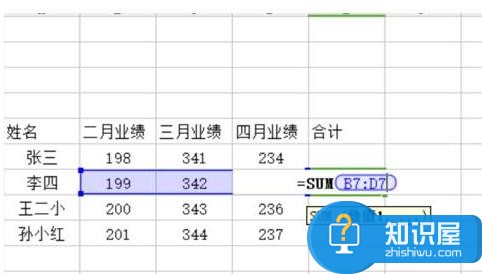
然后我们来学下常见的加法的简单运算。
(1)比较简单易学也是比较笨的运算方法是这样的:先在【要填结果的】单元格内输入“=”,点击要算的单元格,输入“+”,再点要运算的单元格,再输入“+”… …然后按enter键,即可得出结果。
【注意:第一个“=”,是一种运算符号,是必须要填的。】
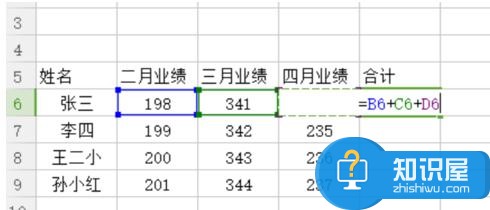
我们可以看到,上面的加法运算虽然比口算省心些,还是比较麻烦的。尤其是数值比较多的运算,那么我们要让函数来帮我们省心省力。
(2)函数的加法计算是这样的:先要选中要填结果的表格,选择左上方功能表里的公式-自动求和-求和,选中要计算的区域,按enter键,即会弹出结果。
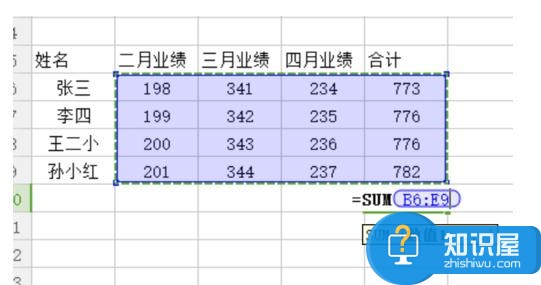
(3)函数里还有一种是比较运算的。比方比较两个数的大小,可以通过函数来求出对错,用TRUE或者FALSE表示。
先输入“=”,点击要比较的单元格,输入大于/或小于等符号,再点击另一个要比较的单元格,按enter键,即可得出比较的结果。
【注:大于或小于符号,被称作比较运算符。点插入-符号,符号里可以找到它们。】
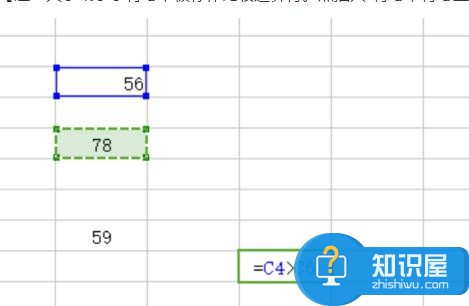
我们来看下函数计算的步骤是怎样的,以我们上面的比较运算公式为例。
选择要填结果的单元格,点公式,右侧有一个公式求值,点击弹出公式求值得对话框,我们看到对话框里有划横线的,划横线表示当前在运算的,点求值即会得出结果,一直点就会求出最后的结果。这就是整个运算过程。
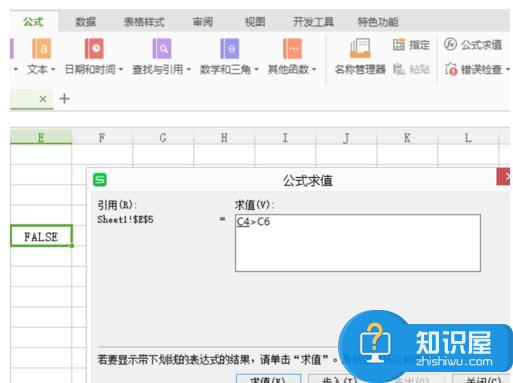
知识阅读
软件推荐
更多 >-
1
 一寸照片的尺寸是多少像素?一寸照片规格排版教程
一寸照片的尺寸是多少像素?一寸照片规格排版教程2016-05-30
-
2
新浪秒拍视频怎么下载?秒拍视频下载的方法教程
-
3
监控怎么安装?网络监控摄像头安装图文教程
-
4
电脑待机时间怎么设置 电脑没多久就进入待机状态
-
5
农行网银K宝密码忘了怎么办?农行网银K宝密码忘了的解决方法
-
6
手机淘宝怎么修改评价 手机淘宝修改评价方法
-
7
支付宝钱包、微信和手机QQ红包怎么用?为手机充话费、淘宝购物、买电影票
-
8
不认识的字怎么查,教你怎样查不认识的字
-
9
如何用QQ音乐下载歌到内存卡里面
-
10
2015年度哪款浏览器好用? 2015年上半年浏览器评测排行榜!